[Ubuntu18] 安装PyCharm 并生成图标
一、官方安装源
linux的PyCharm的专业版:https://www.jetbrains.com/pycharm/download/download-thanks.html?platform=linux
linux的PyCharm的社区版(免费):https://www.jetbrains.com/pycharm/download/download-thanks.html?platform=linux&code=PCC
二、安装并启动
step1:下载安装包后,进行解压。例如将下载好的社区版:pycharm-community-2018.1.4保存在/home/download目录下,先进入该目录下,在终端中输入命令:
$ cd ~/download
step2:进行解压缩
$ tar -zxvf pycharm-community-2018.1.4.tar.gz
step3:解压完成后,删除下载的压缩包
$ rm pycharm-community-2018.1.4.tar.gz
step4:将解压缩后的目录移动到 /opt 目录下,方便其他用户使用 (/代表根目录)
/opt 目录:用户存放给主机额外安装的软件
$ sudo mv pycharm-community-2018.1.4/ /opt
step5:启动工作目录至bin
$ /opt/pycharm-community-2018.1.4/bin/pycharm.sh
step6:如图
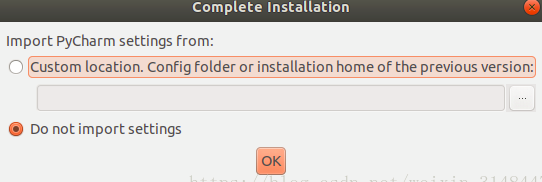
三、设置启动图标
step1:选择菜单Tools /Create Desktop Entry... ,设置任务栏启动图标
设置图标时需要勾选Create the entry for all users
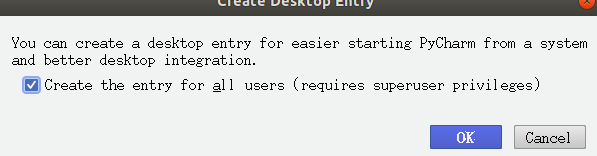
step2:打开 show applications,找到Pycharm的图标,启动Pycahrm后,右击图标,将其添加到 add to faivorites
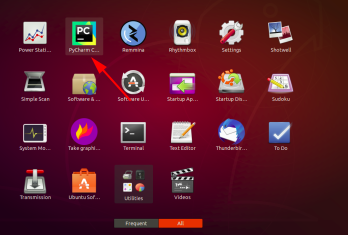
step3:之后就可以通过收藏夹栏或者任务栏中启动啦!完美
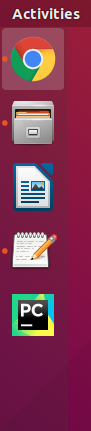
问题:
当我通过pyarmch.sh启动pycharm之后,很奇怪pycharm不展示菜单栏

原因:我通过 Tweaks 配置ubutnu使用了仿MAC主题,即菜单栏展示在屏幕右上角位置.这里如果想要在pycharm中正常展示菜单栏
需要打开 Tweaks 关闭掉这个选项就可以了

参考文档:



